Windows8.1安装教程详细图解
- 格式:pptx
- 大小:75.47 KB
- 文档页数:26
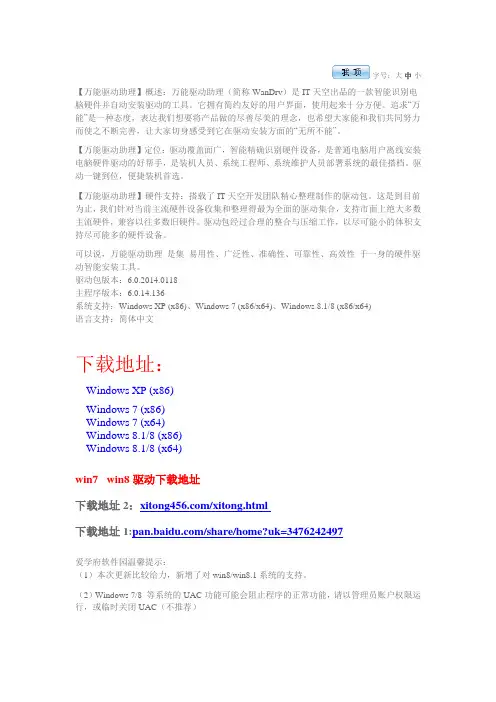
字号:大中小【万能驱动助理】概述:万能驱动助理(简称WanDrv)是IT天空出品的一款智能识别电脑硬件并自动安装驱动的工具。
它拥有简约友好的用户界面,使用起来十分方便。
追求“万能”是一种态度,表达我们想要将产品做的尽善尽美的理念,也希望大家能和我们共同努力而使之不断完善,让大家切身感受到它在驱动安装方面的“无所不能”。
【万能驱动助理】定位:驱动覆盖面广,智能精确识别硬件设备,是普通电脑用户离线安装电脑硬件驱动的好帮手,是装机人员、系统工程师、系统维护人员部署系统的最佳搭档。
驱动一键到位,便捷装机首选。
【万能驱动助理】硬件支持:搭载了IT天空开发团队精心整理制作的驱动包。
这是到目前为止,我们针对当前主流硬件设备收集和整理得最为全面的驱动集合,支持市面上绝大多数主流硬件,兼容以往多数旧硬件。
驱动包经过合理的整合与压缩工作,以尽可能小的体积支持尽可能多的硬件设备。
可以说,万能驱动助理是集易用性、广泛性、准确性、可靠性、高效性于一身的硬件驱动智能安装工具。
驱动包版本:6.0.2014.0118主程序版本:6.0.14.136系统支持:Windows XP (x86)、Windows 7 (x86/x64)、Windows 8.1/8 (x86/x64)语言支持:简体中文下载地址:Windows XP (x86)Windows 7 (x86)Windows 7 (x64)Windows 8.1/8 (x86)Windows 8.1/8 (x64)win7 win8驱动下载地址下载地址2:/xitong.html下载地址1:/share/home?uk=3476242497爱学府软件园温馨提示:(1)本次更新比较给力,新增了对win8/win8.1系统的支持。
(2)Windows 7/8 等系统的UAC功能可能会阻止程序的正常功能,请以管理员账户权限运行,或临时关闭UAC(不推荐)(3)于U盘上运行时,可能会被部分敏感安全软件阻拦,可复制到硬盘后运行,或临时关闭安全软件(不推荐)(4)当遇到BUG时,请到BUG提交专用帖进行反馈。
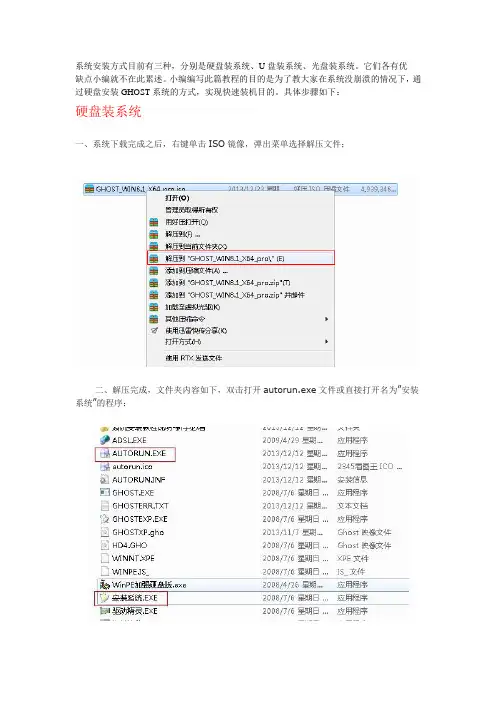
系统安装方式目前有三种,分别是硬盘装系统、U盘装系统、光盘装系统。
它们各有优缺点小编就不在此累述。
小编编写此篇教程的目的是为了教大家在系统没崩溃的情况下,通过硬盘安装GHOST系统的方式,实现快速装机目的。
具体步骤如下:硬盘装系统一、系统下载完成之后,右键单击ISO镜像,弹出菜单选择解压文件;二、解压完成,文件夹内容如下,双击打开autorun.exe文件或直接打开名为”安装系统”的程序:三、弹出的“AUTORUN.EXE”运行界面中选择“安装GHOST系统到C盘”;四、进入系统安装界面,如下图点选相应选项,点确认即可选择完成,点击确定,然后选择自动重启,即可进入自动装机状态,时间约持续5~10分钟;注意事项:1、如果自动装机完成后没有直接进入桌面,而出现了黑屏状态,毋须担心,不是系统问题,直接手动重启电脑,重启完成即可正常使用。
2、解压时请直接进行解压,不可系统存放路径不可存有中文字符,否则将无法正常安装。
3、请将解压出的gho文件放到除C盘外的分区,否则将无法正常安装;点击确定后会重新启动自动化安装,一般安装时间在5-10分钟!U盘装系统U盘装系统是目前最常用的系统安装方式。
特别适合于未安装光驱的台式机或超薄笔记本电脑上。
小编为了给这类无光驱用户提供最大的便利,将在本文中为大家讲解最详细的U盘装系统教程。
您需要准备一个空的U盘(注意U盘中的重要数据请及时的备份出来,最好提前格式化U盘,U盘容量不小于4G)第一步:1、下载大白菜U盘制作软件到你的电脑中;2、下载GHOST系统到你的电脑中;第二步:首先插入U盘,右键点击U盘,弹出菜单选择快速格式化(切记U盘中重要文件事先要备份出来,以防丢失),然后启动大白菜软件,界面如下图,点击界面最下方的“一键制作U盘启动”按钮,进入自动制作U盘启动盘;稍等片刻会跳出制作成功提示框,显示“是否进行模拟器测试”,根据需要进行选择,通常直接点“否”即可,如图所示:第三步:右键单击已下载下来的GHOST系统的ISO镜像,解压到新建文件夹中,然后找到文件夹中的后缀名为.gho的文件,拷贝到U盘中即可(也可以拷贝到U盘GHO文件夹下),如图所示:拷贝完成后,U盘制作完成,可以直接利用U盘进行装机。
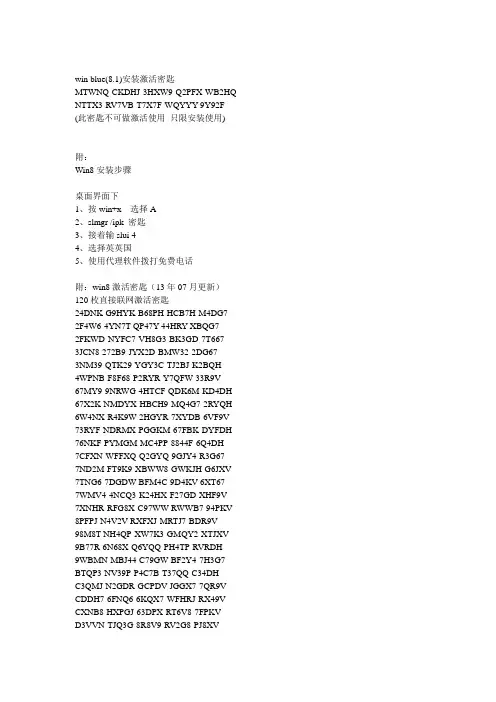
win blue(8.1)安装激活密匙MTWNQ-CKDHJ-3HXW9-Q2PFX-WB2HQ NTTX3-RV7VB-T7X7F-WQYYY-9Y92F (此密匙不可做激活使用只限安装使用)附:Win8安装步骤桌面界面下1、按win+x 选择A2、slmgr /ipk 密匙3、接着输slui 44、选择英英国5、使用代理软件拨打免费电话附:win8激活密匙(13年07月更新)120枚直接联网激活密匙24DNK-G9HYK-B68PH-HCB7H-M4DG7 2F4W6-4YN7T-QP47Y-44HRY-XBQG72FKWD-NYFC7-VH8G3-BK3GD-7T6673JCN8-272B9-JYX2D-BMW32-2DG673NM39-QTK29-YGY3C-TJ2BJ-K2BQH4WPNB-F8F68-P2RYR-Y7QFW-33R9V67MY9-9NRWG-4HTCF-QDK6M-KD4DH 67X2K-NMDYX-HBCH9-MQ4G7-2RYQH 6W4NX-R4K9W-2HGYR-7XYDB-6VF9V 73RYF-NDRMX-PGGKM-67FBK-DYFDH 76NKF-PYMGM-MC4PP-8844F-6Q4DH7CFXN-WFFXQ-Q2GYQ-9GJY4-R3G677ND2M-FT9K9-XBWW8-GWKJH-G6JXV 7TNG6-7DGDW-BFM4C-9D4KV-6XT677WMV4-4NCQ3-K24HX-F27GD-XHF9V 7XNHR-RFG8X-C97WW-RWWB7-94PKV 8PFPJ-N4V2V-RXFXJ-MRTJ7-BDR9V98M8T-NH4QP-XW7K3-GMQY2-XTJXV 9B77R-6N68X-Q6YQQ-PH4TP-RVRDH9WBMN-MBJ44-C79GW-BF2Y4-7H3G7 BTQP3-NV39P-P4C7B-T37QQ-C34DHC3QMJ-N2GDR-GCPDV-JGGX7-7QR9V CDDH7-6FNQ6-6KQX7-WFHRJ-RX49V CXNB8-HXPGJ-63DPX-RT6V8-7FPKVD3VVN-TJQ3G-8R8V9-RV2G8-PJ8XVD9HNT-4CTWQ-RFTPB-932FC-MPWXV DBTMW-N29V3-V6XJ7-4RQXD-4F9T7 DMD8T-QNYJH-8XKPB-PDVK3-G8XT7 DNK6C-32W83-43TG4-2V7K6-9KT67 DRJRN-V8FBD-K8Q9C-F3XQM-MY2KV F6KC2-FNB33-4JQ8J-9WRDC-3YFDHFB3NM-P24MG-HVPQR-HGXTD-XHF9V FFHJM-NQ2XR-J3VJG-4742M-BBFDH FFMKY-NXGJ7-3G897-KTB4C-W2KT7 FGM9N-R4G2V-XVH3M-4F6JX-HCBQH FNPB2-47TB8-Q42YQ-6MHTY-92BQH FRJNG-HK88M-BTT8C-H382D-WQG67 FRTHN-8TF4Q-MH3VG-J8Y37-X73G7 FTF4D-DNYBM-QK63D-WRGDG-YG667 G2NJM-7GQ2M-PGF76-4CRFG-3V3G7 GMC6J-DNR7W-CPFH4-9B3GT-H8MQH GNQRY-7228K-X9KDG-866JX-2YQG7 GQJXN-6PMCY-PWMR2-JY2JC-TMQG7 HN2VV-XXDT9-C3DHK-MYV49-RM2KV HV3GG-JKNPQ-KTT4J-2JHD6-RRDG7J9NJV-97BF2-6P2WH-9MW6H-8HRDH JN4BC-398MB-PXGTR-MYQ99-66JXVJT8GC-NT8KR-Y7M6J-W8K6F-QGJXVK48WC-JFN8M-BTCK6-K8C2F-8B2KVK48WC-JFN8M-BTCK6-K8C2F-8B2KV KJYBN-KVGYY-C7JJ8-7KM6W-MR9T7 KRP6N-7PWBC-6RKKM-DY266-FVRDH KXNH4-Q7G6J-Y88FG-CCQ68-JFDG7 KYTNB-78HV3-MVG84-4M88W-BWMQH M32HC-NPMWM-RHM2T-4G9P7-GCKT7 M38PN-VQVY3-YF8F7-CFPQG-P7F9VM6BN7-7KYYC-BJ6QQ-D7RWY-BBFDH MCNTF-P32BJ-FTP2Y-DRG68-TQ4DH MJX3N-YYPWB-Y249M-F2XVQ-H2WXV MNH93-RF6RY-9866R-GB2CJ-4VRDH MQNDG-7JQQG-JVJ9K-DBJ8G-8TV3HN43B8-B7WPY-CWT9W-BVBW4-4X49V N4C6X-D24WB-J4JCR-MQ8B3-GFYQHN4RQC-6RQJH-MVJ7W-QQ2P4-GXT67N6MC8-HV977-QBPGM-6D998-BWMQH NB989-FMBJP-B66FC-VWKVG-CGV3H NC2VV-W4BQQ-MVK6B-F696C-2DG67 NDFPQ-6FDFB-R668B-88FGX-BKH3H NFYVJ-JVKKC-4798D-TDJB8-JFDG7NH3HT-6YCFC-6979G-FY4W8-WB2KVNJ2CR-XW4X7-B28VV-RQHPG-KTJXV NK4YX-VC32H-697K2-RC77T-MKH3H NKTQW-JGHB2-CRWX3-9WQGH-4CWXV NP473-F26QC-G28G6-VDDYJ-GVF9VNP48V-8TC68-42X46-DJXKD-JTV3H NPTYQ-JV8RW-HD93V-4WK8H-RF9T7 NT2KQ-GMVYP-TRR6F-CJW2J-BWMQH NVQ2W-MQGF3-RYXBT-MFJJM-HT667 PJWN9-4JCC4-HV7HV-HC7R9-C7F9V PKYNW-FTJW3-PBHW2-Q9XWK-9HF9V PQ77Q-NPR2T-Y3V8C-PDHVY-F88XV PVTRF-RNGJT-88JPT-TYJYX-P34DH PXYNY-W9H9R-C73KR-6KQVQ-7T667Q6VKV-HNPBF-8G24Q-P3YTG-HFPKV QGQN6-KVGDF-3RYWW-XRWTM-88CKV QHRT7-BNHCX-W43BC-FPYBR-K4PKV QT4N4-BTQ4T-47WB3-F4DP8-RX49V QTK9N-8MMDV-QVMMW-RBPFY-3GJXV QYN89-3VF37-PP9XK-4MCW9-XKT67R4WQ4-9PNRC-BFT8P-PGXW9-TFYQHR7MN2-77VT3-XJKTQ-4R8V4-Q9H3H RGNHB-G7BJH-97KV8-XFXRW-TQ4DH RPNPT-WM8FG-RJ96V-V4JQV-3JXT7T2NTT-9WP2X-QQT9W-CPBB8-78MQH TH2TD-7XN82-D6Q2W-67PDM-MY2KV TNMPW-RYTR2-2XCK9-X3PGV-B7RDH TNPJ6-V3HD6-98RPH-K46C4-GXT67 TQQD9-XKNX7-RK7RM-TPKCJ-82KT7 TXPW4-R4NQM-44JJ2-TY6TD-M7RDH VRWNB-GF2FG-MJY97-BV9KK-P34DHW6DWJ-NC3FC-MJCGK-6WYCR-BY2KV W8HNG-3JW2J-Q7D2C-4R68H-WK49VW8NRD-JQY8C-MYKKG-HYJK6-V49T7 WFTF9-CNG4D-CCB39-KXTXC-RVRDH WFWJN-K3Q8T-87FQ6-JWTFR-MWMQH WHNTB-89YHQ-MPPX3-27Y6K-M949V WJNH7-F8YRP-MMRCK-VPJJV-R88XV WN86V-422V6-2RC2F-TKPQB-6VF9VX7ND6-6W9BK-D3J3D-HWR3F-W8CKV XC8YN-RB4Q6-94QMP-JTTFH-GCKT7 XFPYN-G9G69-V3QHG-QVRPW-6MQG7 XM3NM-2KRKJ-W9VVJ-M6WD8-Q6667 XNWG9-H9PJG-92JRR-7TRJK-V2WXVXTH8N-HXC8X-X2KPY-XC9XV-2RYQHY3D3C-NKKQR-9XF6J-R7M9V-WK49V YJCY7-6N46J-GC2HK-QGF6R-9WXT7 YTFNQ-J6QD6-47CJ4-MD4HV-T273HYV8TH-DNHVK-KWW3Y-VBK94-JHRDH YYNW6-BQDQW-DDBV8-DXMW7-JQG67 YYQ2H-BNMDB-VXXGG-WM6VV-8HRDH86枚电话激活密匙2TPRN-B4BYT-JWGC8-YR4C7-46V3H4JNVH-HHD8C-9R327-YQ82V-BDR9V4NX96-C2K6G-XFD2G-9X4P9-4JMQH4NY9C-Q2VW8-84VH3-YPMDY-FF9T768HD9-XN2TY-KV4WW-BQFKC-W2KT76DQ86-MNG2R-B8TVR-8QRQM-3GJXV6P3RV-NKC86-WKBPP-MRDHT-WW8XV 6XDQ4-BN684-F4WXC-92RQX-RM2KV 776F3-NMPJV-B3XQJ-86YC7-KHF9V7BCX7-KN4HD-4QF3T-KR4P6-TJCKV7DNHG-MJPT4-CJRJG-MRKGM-KD4DH 86RCN-VFHTV-79R2X-KCRR7-7QR9V8B3N2-GWPXP-3VFP2-VX69Q-QRPKV9BBKW-FN3PW-MC8FB-6JT3W-YPWXV9FN3V-HDGGV-7F8K6-FVT9H-QPBQHBG33D-RWNDC-32H69-287X6-QYFDH BJXKR-2KNCP-837CD-7GCH3-8K49V BKBGN-M2HWH-3MRQ6-WTJ9X-KP73H BP4FX-DNGD9-P3FMR-PYR6Q-T6JXVC37NF-QYM6Y-BVFCR-WMXGV-QPBQH CGWVF-N3VMK-CVG7W-MBB9Y-MY2KV D46QW-N3M4H-RY93J-DPMPY-43G67D66NY-H99YQ-9MPFY-G2YF3-973G7DJD4R-TQNCX-B6HY8-J2KDC-3YFDHFP77X-3JNDF-PKQXG-WJJ3M-MY2KV FWW2V-Y6NQG-YKB4Q-CJVCF-PPKT7 FX2FN-VVPY7-M7QG7-XG7X4-X2BQH FXGQV-KCNRD-D7MW7-GWMKQ-KKT67 GMN9C-CYHR9-2YFHR-B7VQ8-6MQG7H2H8R-NMCYW-78DHD-VPYTG-MKH3H H3RQN-Y8GTV-3RDY9-BRYTV-YY2KVHB3K3-NM6YM-FFM22-BMHXF-9WXT7 HDTN3-6TDBJ-7GMC8-4KHJQ-6273H HFNTJ-GHCXX-W69RB-XWF6J-WB2KV HV8NK-MCCM2-J7CDF-B46H7-46V3HJ4N6G-WB9KM-WHC3V-Q4KX2-8W8XV JC2BC-NQXKF-W8M7G-H7DRR-3C73H JCDXN-2Q4FQ-G44BQ-GHGBK-H49T7 JKMQJ-FN82K-WTDBD-WF2QP-VFPKV JQNPV-GJ2GH-9MYHX-RTVDV-XD4DH K42R4-7RN34-992JQ-YBQWT-GMQG7K434Q-JQND6-33PKD-YWBRV-RF9T7K4KCR-CN3B8-2V7RF-HQ2XD-YBFDH K4TRW-N888P-BQHJJ-QVYVX-M949V KCFXT-NQXY6-JJ9P8-DPQJT-6FYQH KJDN6-YDK4D-9XFFF-KB4V7-KHF9V KJNKV-HDJPX-KD4KQ-YWVV6-D3R9V KVP2N-PCY6Q-M7TWQ-6QV2V-T273H KW3QN-KFYWP-3KTGY-W678X-RM2KV KXG3P-B2NMP-D27VD-HMGB6-J2KT7 M43PN-F7YFX-R926M-Q9MMR-Q9H3H MKCND-6JKTT-QFPH3-3F39B-43G67MT2WQ-NQCTX-W6W3G-T297Q-XHF9V N23RC-GK8JK-KFM9W-H6PFQ-9D4DH N2QJY-YJQP8-2YKRQ-47T9F-CRYQHN7GWT-8PTM9-WQT74-WTW2G-9KT67 NC3VK-6CT96-8JVT8-C662M-PRYQH NCMY7-RG8YC-2DV88-4TJ98-YPWXV NDBBX-W6PHR-2WJRV-8BF28-RX49V NFMVG-M844W-R8VGR-7BM9Y-MY2KV NMR2P-MFKKR-WJX3D-P827T-234DH NQKMW-9W8DM-2P6V6-H4C3V-HXH3H NQXHP-TBV97-T49QV-KGT9Y-HT667 NTJMQ-3G77F-BF9TB-87MRB-B4DG7 NVGX4-8HWW7-9JKG4-YRCC4-K4PKV NVHB4-8JR99-82DVK-GQ4VY-YWMQH NVM6G-4FGTV-FKP7M-WTXP2-27F9V PGNP7-GYWPQ-M7QVQ-PX2MW-29T67 PYTMN-B9VC7-CTWT3-D84RM-CWCKV Q8R9N-Q6H9H-TXCXB-FT4GW-DGJXV QBK82-VN6CC-9BCJ3-C8W7J-J8CKV QBN8P-DGR6H-KQ9CW-Y9DYR-CRYQH QFTCN-2MC4B-TQ97K-F449X-GJCKV QQKYP-ND33R-Q2XB9-7T26F-BY2KVR7NVT-9HY8T-7Y43F-YHQHF-JHRDHRT6NW-B7TB9-BR9HC-F3RX7-XD4DHV4PNP-K6GRJ-76942-8JCFM-RCWXVV4PNP-K6GRJ-76942-8JCFM-RCWXV VHDVP-HNVGT-7K3CK-R28KW-D9H3H VJ2NT-B7364-88QPB-8VKVY-88CKV VNF76-VJQ6D-MYDB3-QVQBW-29T67 VQKQN-C9V6X-VPGQ6-YFW8G-J2KT7 WFRQM-BPNKV-TC3WX-XF2DQ-6273H Y3RMN-G9DDD-THM2H-TP2DQ-2WCKV YG83N-PV47X-RJQT2-H47HC-VFPKV YQ9N3-BQCW8-GFR9V-PPCQR-8B2KV。
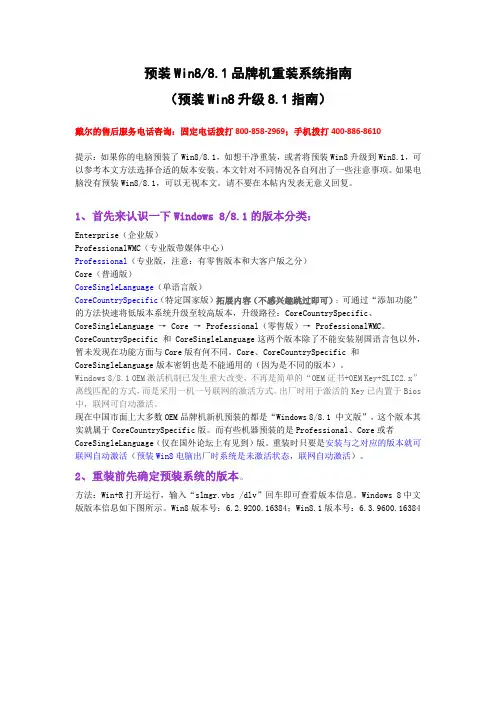
预装Win8/8.1品牌机重装系统指南(预装Win8升级8.1指南)戴尔的售后服务电话咨询:固定电话拨打800-858-2969;手机拨打400-886-8610提示:如果你的电脑预装了Win8/8.1,如想干净重装,或者将预装Win8升级到Win8.1,可以参考本文方法选择合适的版本安装。
本文针对不同情况各自列出了一些注意事项。
如果电脑没有预装Win8/8.1,可以无视本文。
请不要在本帖内发表无意义回复。
1、首先来认识一下Windows 8/8.1的版本分类:Enterprise(企业版)ProfessionalWMC(专业版带媒体中心)Professional(专业版,注意:有零售版本和大客户版之分)Core(普通版)CoreSingleLanguage(单语言版)CoreCountrySpecific(特定国家版)拓展内容(不感兴趣跳过即可):可通过“添加功能”的方法快速将低版本系统升级至较高版本,升级路径:CoreCountrySpecific、CoreSingleLanguage → Core → Professional(零售版)→ ProfessionalWMC。
CoreCountrySpecific 和 CoreSingleLanguage这两个版本除了不能安装别国语言包以外,暂未发现在功能方面与Core版有何不同。
Core、CoreCountrySpecific 和CoreSingleLanguage版本密钥也是不能通用的(因为是不同的版本)。
Windows 8/8.1 OEM激活机制已发生重大改变,不再是简单的“OEM证书+OEM Key+SLIC2.x”离线匹配的方式,而是采用一机一号联网的激活方式。
出厂时用于激活的Key已内置于Bios 中,联网可自动激活。
现在中国市面上大多数OEM品牌机新机预装的都是“Windows 8/8.1 中文版”,这个版本其实就属于CoreCountrySpecific版。
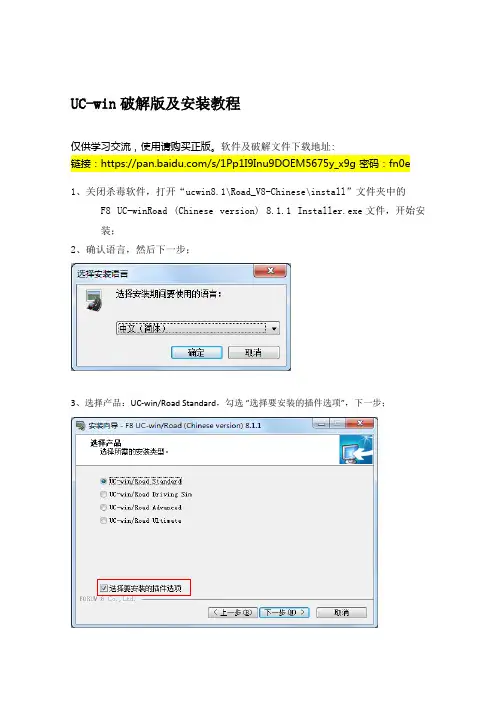
UC-win破解版及安装教程
仅供学习交流,使用请购买正版。
软件及破解文件下载地址:
链接:https:///s/1Pp1I9Inu9DOEM5675y_x9g 密码:fn0e 1、关闭杀毒软件,打开“ucwin8.1\Road_V8-Chinese\install”文件夹中的
F8 UC-winRoad (Chinese version) 8.1.1 Installer.exe文件,开始安装;
2、确认语言,然后下一步;
3、选择产品:UC-win/Road Standard,勾选“选择要安装的插件选项”,下一步;
4、勾选所需的插件,下一步;
5、选择安装目录,下一步;
6、选择安装组件:去掉“中文繁体”,其余全选,下一步;
7、桌面快捷方式选择,然后开始安装;
8、组件安装部分,直接点击下一步;
9、安装完成;
10、激活;
1)dxf2rdxchina.exe;F8PluginControls.bpl;ModelExchangeChina.exe;复制到安装目录(C:\Program Files (x86)\FORUM 8\UCwinRoad (Chinese version) 8.1)下,替换;
2)“libusb0.dll”文件复制到安装目录下的“Help”文件夹下,完成。
11、启动:UC-winRoad (Chinese version) 8.1.1;。
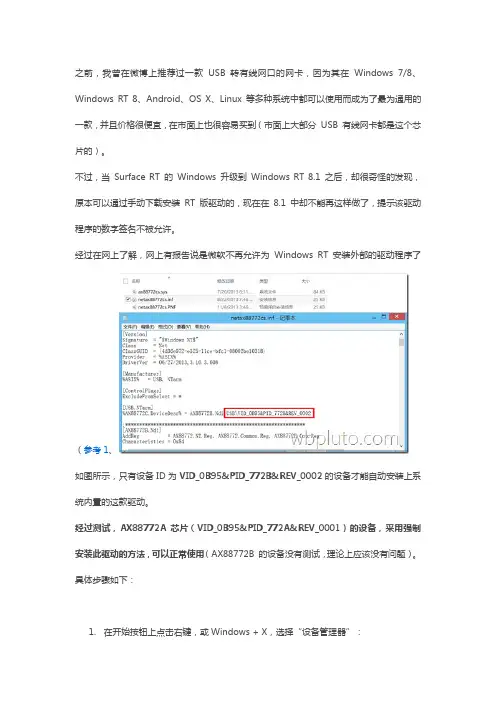
之前,我曾在微博上推荐过一款USB 转有线网口的网卡,因为其在Windows 7/8、Windows RT 8、Android、OS X、Linux 等多种系统中都可以使用而成为了最为通用的一款,并且价格很便宜,在市面上也很容易买到(市面上大部分USB 有线网卡都是这个芯片的)。
不过,当Surface RT 的Windows 升级到Windows RT 8.1 之后,却很奇怪的发现,原本可以通过手动下载安装RT 版驱动的,现在在8.1 中却不能再这样做了,提示该驱动程序的数字签名不被允许。
经过在网上了解,网上有报告说是微软不再允许为Windows RT 安装外部的驱动程序了(参考1、如图所示,只有设备ID为VID_0B95&PID_772B&REV_0002的设备才能自动安装上系统内置的这款驱动。
经过测试,AX88772A 芯片(VID_0B95&PID_772A&REV_0001)的设备,采用强制安装此驱动的方法,可以正常使用(AX88772B 的设备没有测试,理论上应该没有问题)。
具体步骤如下:1.在开始按钮上点击右键,或Windows + X,选择“设备管理器”:2.在设备管理器中找到该网卡,可以看到他没有安装驱动:3.双击,选择“更新驱动程序”,在弹出的窗口中选择“浏览计算机以查找驱动软件”:4.接下来选择“从计算机的设备驱动程序列表中选取”:5.设备类型选择网络适配器:6.选择ASIX 下面的这个设备,然后下一步:7.这时会提示不推荐安装这个设备驱动程序。
因为驱动安装信息文件中记录该驱动只能给AX88772C 这一款芯片使用。
不用理会,点击是即可:1.大功告成,这款硬件ID为VID_0B95&PID_772A&REV_0001 的设备就正常使用了:浏览网页没有任何问题:(提示:Windows 8.1 x86 和x64 版本不用采用此方法,因为系统中已经内置了可以直接使用的驱动程序)。
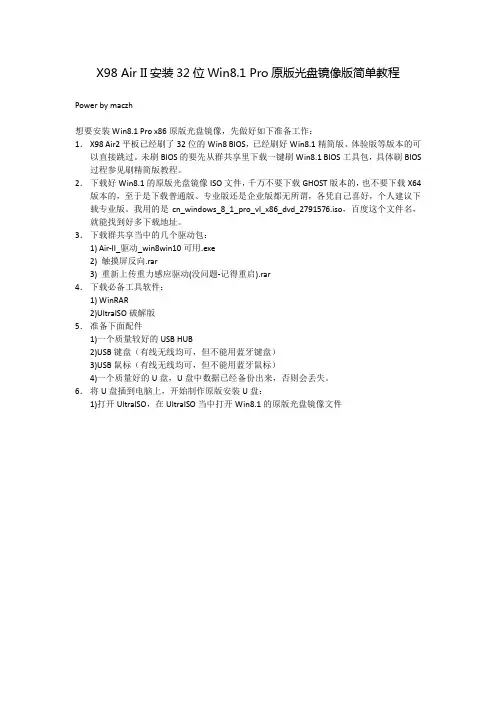
X98 Air II安装32位Win8.1 Pro原版光盘镜像版简单教程Power by maczh想要安装Win8.1 Pro x86原版光盘镜像,先做好如下准备工作:1.X98 Air2平板已经刷了32位的Win8 BIOS,已经刷好Win8.1精简版、体验版等版本的可以直接跳过。
未刷BIOS的要先从群共享里下载一键刷Win8.1 BIOS工具包,具体刷BIOS 过程参见刷精简版教程。
2.下载好Win8.1的原版光盘镜像ISO文件,千万不要下载GHOST版本的,也不要下载X64版本的,至于是下载普通版、专业版还是企业版都无所谓,各凭自己喜好,个人建议下载专业版。
我用的是cn_windows_8_1_pro_vl_x86_dvd_2791576.iso,百度这个文件名,就能找到好多下载地址。
3.下载群共享当中的几个驱动包:1) Air-II_驱动_win8win10可用.exe2) 触摸屏反向.rar3) 重新上传重力感应驱动(没问题-记得重启).rar4.下载必备工具软件:1) WinRAR2)UltraISO破解版5.准备下面配件1)一个质量较好的USB HUB2)USB键盘(有线无线均可,但不能用蓝牙键盘)3)USB鼠标(有线无线均可,但不能用蓝牙鼠标)4)一个质量好的U盘,U盘中数据已经备份出来,否则会丢失。
6.将U盘插到电脑上,开始制作原版安装U盘:1)打开UltraISO,在UltraISO当中打开Win8.1的原版光盘镜像文件2)插入准备好的U盘,点UltraISO的“启动”菜单下的“写入硬盘映像”盘上了),然后点击“写入”,等进度条走到100%后点“返回”。
4)退出UltraISO,然后把刚才准备好的3个驱动包拷贝到U盘上,用winrar解压其中2个rar文件,另外一个exe的文件直接运行解压到U盘下一个目录中,如Drivers目录。
7.确认平板电量40%以上比较安全。
将平板接上OTG,连上,把键盘、鼠标、U盘插到HUB 上,重启平板,启动时按住Esc键进入BIOS,在BIOS中最右边主菜单中的Boot Override选择其中有一项EFI Shell,进入shell命令行模式,出现类似这样的界面:请认真看屏幕上面有一行fs对应的内容中有USB字样,记下来,一般可能是fs1或fs2,在这里我先假设是fs1。
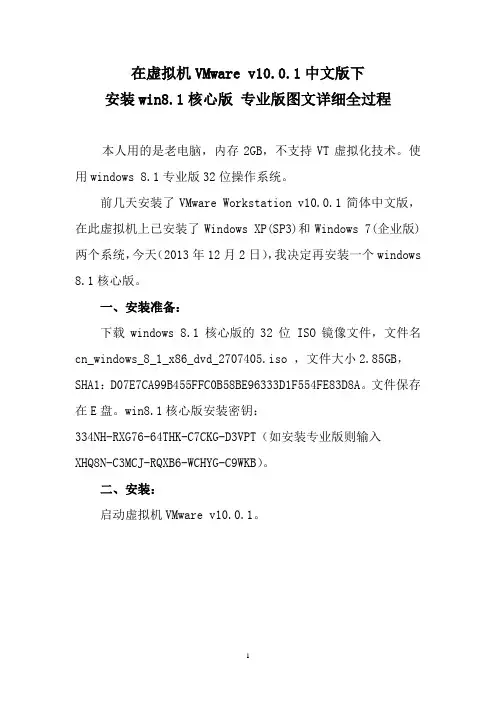
在虚拟机VMware v10.0.1中文版下安装win8.1核心版专业版图文详细全过程本人用的是老电脑,内存2GB,不支持VT虚拟化技术。
使用windows 8.1专业版32位操作系统。
前几天安装了VMware Workstation v10.0.1简体中文版,在此虚拟机上已安装了Windows XP(SP3)和Windows 7(企业版)两个系统,今天(2013年12月2日),我决定再安装一个windows8.1核心版。
一、安装准备:下载windows 8.1核心版的32位 ISO镜像文件,文件名cn_windows_8_1_x86_dvd_2707405.iso ,文件大小2.85GB,SHA1:D07E7CA99B455FFC0B58BE96333D1F554FE83D8A。
文件保存在E盘。
win8.1核心版安装密钥:334NH-RXG76-64THK-C7CKG-D3VPT(如安装专业版则输入XHQ8N-C3MCJ-RQXB6-WCHYG-C9WKB)。
二、安装:启动虚拟机VMware v10.0.1。
一步。
我的Win8.1系统的ISO镜像文件所在的位置,下一步。
输入334NH-RXG76-64THK-C7CKG-D3VPT,选择 windows 8.1,下一步。
点击浏览,然后选择我的Win8.1系统的安装位置(安装在D:\windows 8),下一步。
配置最大磁盘大小 15GB,选择将虚拟磁盘存储为单个文件,下一步。
点击完成。
弹出提示,老电脑不支持VT虚拟化技术,点击确定。
弹出内存提示,点击确定。
虚拟机关闭。
存(M)处修改内存为 452MB,确定。
点击开启此虚拟机。
再次弹出提示,点击确定。
弹出移动设备提示,点击确定。
虚拟机自动安装系统。
……点击 确定。
点击 桌面。
查看系统占用硬盘空间为7.12GB。
查看windows 8.1尚未激活。
运行 IE11上网。
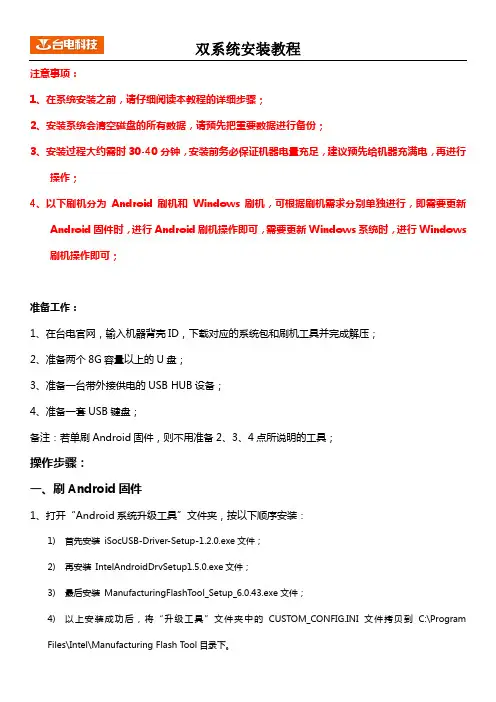
注意事项:1、在系统安装之前,请仔细阅读本教程的详细步骤;2、安装系统会清空磁盘的所有数据,请预先把重要数据进行备份;3、安装过程大约需时30-40分钟,安装前务必保证机器电量充足,建议预先给机器充满电,再进行操作;4、以下刷机分为Android刷机和Windows刷机,可根据刷机需求分别单独进行,即需要更新Android固件时,进行Android刷机操作即可,需要更新Windows系统时,进行Windows 刷机操作即可;准备工作:1、在台电官网,输入机器背壳ID,下载对应的系统包和刷机工具并完成解压;2、准备两个8G容量以上的U盘;3、准备一台带外接供电的USB HUB设备;4、准备一套USB键盘;备注:若单刷Android固件,则不用准备2、3、4点所说明的工具;操作步骤:一、刷Android固件1、打开“Android系统升级工具”文件夹,按以下顺序安装:1) 首先安装iSocUSB-Driver-Setup-1.2.0.exe文件;2) 再安装IntelAndroidDrvSetup1.5.0.exe文件;3) 最后安装ManufacturingFlashTool_Setup_6.0.43.exe文件;4) 以上安装成功后,将“升级工具”文件夹中的CUSTOM_CONFIG.INI文件拷贝到C:\ProgramFiles\Intel\Manufacturing Flash T ool目录下。
特别注意事项:a、必须按以上顺序安装升级工具b、安装以上程序时请保持默认安装设置和路径c、以上三个程序按顺序安装成功后,在电脑桌面上会有升级工具快捷图标,如图1所示d、请务必按以上步骤操作,否则将导致升级不成功图12、安装完成后,运行“Manufacturing Flash T ool”后再点击左上角的File选择Settings选项,将SOC Devicds的VID/PID分别改为8087和0A65,将Android devices的VID/PID分别改为8087和09EF,如下图红色方框所示进行设置,保存后关闭量产工具。

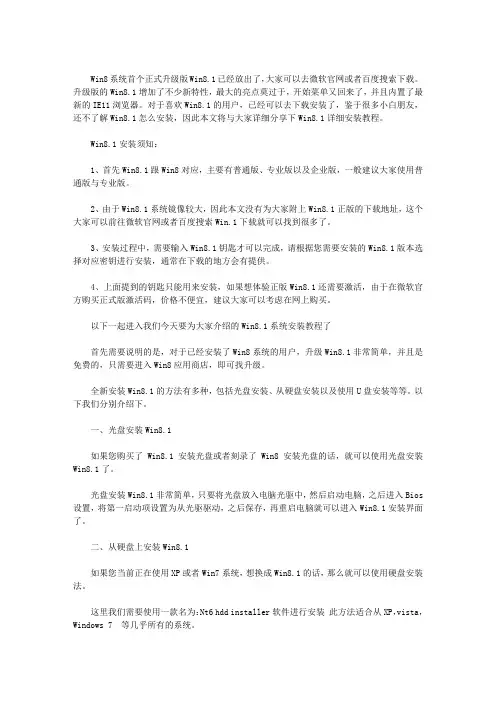
Win8系统首个正式升级版Win8.1已经放出了,大家可以去微软官网或者百度搜索下载。
升级版的Win8.1增加了不少新特性,最大的亮点莫过于,开始菜单又回来了,并且内置了最新的IE11浏览器。
对于喜欢Win8.1的用户,已经可以去下载安装了,鉴于很多小白朋友,还不了解Win8.1怎么安装,因此本文将与大家详细分享下Win8.1详细安装教程。
Win8.1安装须知:1、首先Win8.1跟Win8对应,主要有普通版、专业版以及企业版,一般建议大家使用普通版与专业版。
2、由于Win8.1系统镜像较大,因此本文没有为大家附上Win8.1正版的下载地址,这个大家可以前往微软官网或者百度搜索Win.1下载就可以找到很多了。
3、安装过程中,需要输入Win8.1钥匙才可以完成,请根据您需要安装的Win8.1版本选择对应密钥进行安装,通常在下载的地方会有提供。
4、上面提到的钥匙只能用来安装,如果想体验正版Win8.1还需要激活,由于在微软官方购买正式版激活码,价格不便宜,建议大家可以考虑在网上购买。
以下一起进入我们今天要为大家介绍的Win8.1系统安装教程了首先需要说明的是,对于已经安装了Win8系统的用户,升级Win8.1非常简单,并且是免费的,只需要进入Win8应用商店,即可找升级。
全新安装Win8.1的方法有多种,包括光盘安装、从硬盘安装以及使用U盘安装等等。
以下我们分别介绍下。
一、光盘安装Win8.1如果您购买了Win8.1安装光盘或者刻录了Win8安装光盘的话,就可以使用光盘安装Win8.1了。
光盘安装Win8.1非常简单,只要将光盘放入电脑光驱中,然后启动电脑,之后进入Bios 设置,将第一启动项设置为从光驱驱动,之后保存,再重启电脑就可以进入Win8.1安装界面了。
二、从硬盘上安装Win8.1如果您当前正在使用XP或者Win7系统,想换成Win8.1的话,那么就可以使用硬盘安装法。
这里我们需要使用一款名为:Nt6 hdd installer软件进行安装此方法适合从XP,vista,Windows 7 等几乎所有的系统。
随着windows8.1系统的发布,越来越多的用户开始选择使用windows8.1系统。
但windows8.1系统跟win7系统有较大的不同,很多朋友就不会安装windows8.1系统了,下面第一系统小编为大家解决这个问题,送上全新硬盘安装windows8.1系统图文教程1.首先需要下载windows8.1操作系统镜像,大家可以到第一系统官网下载。
2.将下载好的windows8.1系统镜像进行解压,双击下载好的windows8.1系统镜像,然后选择解压,接着选择解压的盘符选择解压到摸个盘符里,一般来说解压到根目录即可,第一系统小编这里解压到了冒险家PE U盘中(I盘),如图一3.打开解压后的盘符(I盘)。
在I盘中我们可以看到很多文件,这里我们需要用到的是AUTORUN这个应用程序,双击打开进入下一步。
如图二4.在弹出的windows安装界面中选择第一项“安装系统”,接着会出现onekey ghost 软件界面,我们选择C盘,然后点击确定进入下一步,如图三5.最后选择”马上重启就开始硬盘安装windows8.1系统了,如图四6.重启电脑后,在“WINDOWS启动管理器”中默认选择OneKey Ghost,然后按回车键进行下一步,如图五7.这时进入硬盘安装windows8.1系统的ghost过程,请耐心等待。
8.当进度到了100%时系统会自动重启,进入Windows8.1的画面以及安装启动服务程序的阶段了,如图8、图9所示:9.经过一段时间的等待,硬盘安装windows8.1系统就完成了,您可以动手体验全新windows8.1系统了。
您也可以使用该方法安装xp和win7系统,详见《第一系统之家— Ghost xp系统安装图文教程》和《Win7系统硬盘安装教程》,希望对您有帮助。
新的 2015款的 MacBook已经不支持 win 7 的安装了. 会提示必须制作 WIn 8及以上的安装盘.也好. 应为只有win 8 才能对 retina高清晰显示屏有很好的支持.准备工作. 8G或8G以上U盘一个,因为为大点的U盘可以多装几个其它机器的驱动这样所有的2015机器都可以用这个U盘来安装Win8.1了下载一个WIn8.1.iso 安装包文件.Win8.1专业版迅雷复制下面地址下载(其他版本自己下)迅雷下载示意图(老鸟此处请忽略)ed2k://|file|cn_windows_8.1_professional_vl_with_update_x64_dvd_4050293.iso| 4136626176|4D2363F9E06BFD50A78B1E6464702959|/Win8.1激活工具下载/s/1gdjLyVp(放到制作好的U盘下)首先把下载好的Win8.1 iso文件放到MAC系统桌面上插上U盘下面是制作流程. 首先要打开应用程序内的实用工具, 找到 Bootcamp助理运行即可漫长的等待制作过程 U盘制作好后安装时会提示你分区(根据自己的需求来调整分区大小)如图:调整好分区后点继续这时电脑会自动重启进入Win8.1安装界面后面的简单步骤省略关键看下面选择 Bootcamp分区点击格式化 , 千万不要点击错了. 否则会造成不能启动或者删除mac分区.格式化完成后再点下一步WIndows会自动进行安装. 重启几次后就进入了WIn8 的界面了.此时需要打开资源库 , 找到 WININSTALL 的U盘. 进入到 Bootcamp目录安装驱动程序. 然后重启即可.重启后设置触摸板右键等再打开U盘里的Win8.1激活工具激活系统就全部搞定希望这个教程对你有用.本人文笔不行只能这样了祝你安装Win8.1顺利成功!!!!制作时间:2015.7.29。
WIN8.1使用教程有不少朋友看到Win8.1的开始屏幕头就晕了,这么一片花花绿绿的方块要怎么用呢?其实这真的不是问题,就把它看成一个更好看、功能更多的开始菜单就好了。
今天我们就来聊聊Win8.1的开始屏幕。
在开始屏幕上那一个个的方块其实就是我们安装的应用程序和软件,有在应用商店下载的,也有平常我们安装的普通软件。
在这里我们能够左键打开它们,也可以对这些应用软件进行简单的管理。
开始屏幕右击应用图标就会看到一个菜单,可以从开始屏幕取消,可以固定到任务栏,可以卸载,可以调整图标大小,也可以打开所在的文件位置。
就像平台在开始菜单中管理软件一样,一点也不复杂。
右键菜单在开始屏幕的右上角是头像、关机键和搜索键,至于它们的作用就不许赘述了。
只说一下点击头像可以锁屏、注销和更换头像,关机可以重启和关机,搜索支持全局搜索。
开始屏幕左下角有一个向下的箭头,点击就会进入“所有应用”的界面,类似于Win7开始菜单中的“程序”。
这里显示了所有安装在系统中的软件,在左上角还可以按照不同的情况进行排序。
全部应用界面最后我们说说开始屏幕的个性化设置,将鼠标移动至屏幕右上角呼出“超级按钮”,选择“设置”,这时就能看到个性化的选项了。
在这里可以选择背景图片、背景颜色和个性颜色,按照自己的喜好来调整吧。
个性化设置这就是Win8.1的开始屏幕,是不是很简单的内容?大家不要被它华丽的外面吓到了,这就是一个非常平易近人的不高深的软件管理界面,没有想象的那么复杂。
所以大家也没有必要去排斥它,有一些理解就能发现更强大的功能。
Windows 8.1 正式版常见问题解答1. 如何安装Windows 8.1 驱动?Windows 8 安装镜像已集成基本设备驱动(包括存储、网络、输入和显示的驱动程序),其余驱动可以从Windows Update 中或从设备制造商获取。
2. 安装Windows 8.1 是否需要产品密钥?如果你通过Windows 应用商店安装Windows 8.1 ,则不需要产品密钥。
WIN8平板安装WINDOWS 8.1 X86 专业版教程By ostrich 首先看下我的硬件,无线键鼠没在图片上,有线键鼠也是可以的,图中蓝色的弯头是可充电OTG.充电器为品胜5V2A的苹果充电头.USBHUB是川奇的.平板是昂达V820W.那个黑色的套子忘记什么牌子了.※请注意充电线材,平板自带的USB线不好用,OTG的时候充电速度异常缓慢!我用的是品胜线.不要害怕做系统,做系统是不会把硬件搞坏的!另外请不要轻易动平板的UEFI选项,做系统不需要动那个设置,以免误操作造成无法开机或者USB设备失效.切记,切记!!!下面开始做系统的步骤,并不复杂,各位仔细看,基本都会成功.1:首先各位自己去下载好MSDN原版的X86版WINDOWS 8.1 专业版.下载好之后把ISO文件全部解压到U盘的根目录.2:保证你的平板电量最好是充满或者高于80%,这样做比较保险.然后连接好OTG,USBHUB,U盘,鼠标键盘后,就可以开工了.具体选项请看图.屏幕右侧边缘向左侧滑动,出现侧边栏,选择更改电脑设置.这里请选择更新和恢复这里选择恢复,然后右边选高级启动-立即重启选择使用设备这里选EFI USB Device点完这一步,机器会自动重启进入U盘,自动启动你解压进U盘的ISO 文件中的EFI文件.完全不需要做什么PE,也不需要改UEFI.之后的做系统,分区之类的就不在这里写明了,大家可以单独搜索相关教程.个人建议,一共才32G的空间,分区已经完全没有必要了.系统就是这么好做,剩下的是装驱动要说明比较重要的地方.昂达官方是有驱动包的,当然,其他品牌的平板一般也有驱动包,下载之后直接安装,不过有两个驱动是需要单独设置才可以的.官方的触摸屏驱动,直接用官方驱动包内的批处理BAT文件安装后是不对的,需要手动把上图中KMDF HID前缀的驱动手工卸载掉,然后进入官方驱动包TOUCH PG文件夹中,鼠标右键以管理员运行安装批处理文件后,触摸屏驱动方可安装完整.另外,显卡驱动也是不完整的,各位自行用驱动精灵之泪的软件更新即可.这两张是我装完的空间剩余,C盘装了.NET3.5还有几个METRO的APP,刚装完的时候,关闭休眠,实际剩余是21.6G.关于专业版激活的问题,我是用的激活工具,当然,各位也可以备份自己的正版激活信息,装完专业版,再尝试激活.本人没做试验,没法说.下面说两个个人使用的小窍门,不适用于所有人,各位自行斟酌.关于关闭休眠的问题.其实网上已经很多人争吵了很久的一个问题.我个人的看法,对于WIN8平板,特别是国产便宜平板,这个功能最好关闭掉,因为混合睡眠是包含休眠的,时间长容易造成”睡死”这种情况的发生,关闭休眠,仅仅睡眠的话,基本没有睡死的情况发生,下面是命令截图,请用管理员权限运行命令提示行.务必关闭”快速启动”这个功能,此功能对于台式机,笔记本,高端平板都是不错的,但是对于便宜平板的小容量电池来说,你以为你关机了,实际上这个功能开着,你的平板掉电速度非常感人.此功能在控制面板,电源按钮选项页面.屏幕键盘这个工具可能许多人是没有用过的,而且对于台式机和笔记本来说,这个东西几乎没有用.但是对于平板来说,我觉得还是很有用的.他的位置在C:\Windows\System32下面,名字就是OSK.exe.有人问了,平板也不是没有输入法,你用这个干什么?答案很简单,这个键盘看清楚,可是真正的全键盘,而且WIN 键,ALT,CTRL都是有的,对于第二屏输出接HDMI,又不愿意接键鼠时,还是异常方便的.教程写到这里,转载写明作者2015/1/2 by ostrich。
1 开始安装DVD安装的在bios设置cd第一启动项(开机按DEL,界面过程各电脑不同)或者按开机提示操作选择启动项(有的按F2,F12等)看到上面提示时,按任意键继续2等待3以上默认,下一步4点击现在安装选择接受,点下一步选择安装系统分区和划分分区6选择自定义,(选择升级会保留之前安装的系统,自定义可以格式化系统盘)选择打算安装系统的分区,新的硬盘安装没有要保存的资料情况下,可以删除每个分区(这样所有分区就合成了一个未分配),再重新新建划分分区。
分区时注意不要都划成主分区(这里可以先新建2个分区,其余进入系统后再划分)注意:此处显示分区顺序不一定是之前系统里的分区CDEF排序,不要格式化错了分区丢失数据。
修改过的分区名的(如图中的软件、教程等标注)不会错8新建分区界面此提示按确定10删除或者格式化分区时候会提示保存资料等待12之后会自动重启,这时可以退出cd,或者系统安装U盘13各种其他提示,等待14电脑名称自己起(碰到过汉字部分不显示的情况,所以建议还是英文保险)1517输入windows的账号密码,没有的点创建一个验证部分,可以不管,点下面的暂时无法,下一步19选新电脑,可以选择同步开始布局,就会根据以前的设置同步。
下一步默认下一步21重启和各种等待22安装完成metro界面,拖动可以改变布局,右键可以改变大小解锁等。
8.1多了分屏同时显示两个应用(鼠标悬停左上下滑动显示已经打开的应用,拖动可以选择显示位置)点击桌面,右键我的电脑——属性可查看激活状态Windows 需要单独激活此文不包括23右键点最下面任务栏——属性24自定义——启用或关闭系统图标26默认锁定在任务栏的可以右键解锁右键任务栏——属性——选中当我登陆或关闭转到桌面,就是开机直接进入传统桌面,而不是metro界面确定28右键桌面空白处——个性化30桌面属性界面可以选择背景的图片、填充方式、更换时间和方式——保存修改关闭账户控制提示、关闭windows防火墙、关闭自动更新(依个人需求选择关闭,可跳过)使用其他安全软件,和漏洞更新软件的建议选择关闭3132点击刚放到桌面显示的控制面板(也可以鼠标悬停右下,再向上移动——选择设置——控制面板)类别,大图标控制面板里——操作中心——更改用户账户控制设置——从不通知——确定控制面板里——Windows防火墙——关闭、关闭——确定34控制面板里——windows更新——更改设置——从不检查更新——确定右键我的电脑——管理——存储——磁盘管理这里可以管理硬盘分区(右键点击相应的硬盘分区)36联网状态下载安装驱动精灵退出一键安装37驱动程序——选中要安装的驱动(搞不清就全选,一键安装)点击安装——等下载完之后分别安装提示重启可以选先不重启,最后一期重启38Win8.1 可以直接双击打开iso 文件,打开状态虚拟光驱里运行office 的setup 文件 自定义安装——选择要安装的软件以下office 2013安装,需要office 2013的安装镜像,自行下载获得39选好后立即安装(安装完毕之后在我的电脑里弹出虚拟光驱)Office 需要激活此文不包括40鼠标悬停右下,向上移动——设置——更改电脑设置选择账户41你的账户里可以更改用户头像登陆选项——图片密码添加43简单是在同一个地方点三次打开word,账户,可以查看激活情况Windows 8.1 和office 2013的激活网上搜索这里不写了。
安装win8系统图文详解
安装win8系统图文详解
对于我们来说,使用光盘进行win8安装的时代已经过去了。
利用光驱来安装win8系统是在xp盛行的时候流行的安装方式,现在流行的是U盘重装Windows8方法,省时又省力。
利用U盘制作工具安装win8系统就是制作好一个U盘启动盘,然后进行U盘重装Windows8,不过在Windows8安装之前,请记得备份好U盘和电脑桌面上的重要文件。
安装win8系统准备工作:①.准备好一个4G左右内存的U盘进行制作U盘启动盘②.下载Windows8系统镜像文件(注:在重装Windows8系统之前把电脑上重要的文件数据备份起来)
安装win8系统详细步骤:
将下载好的Windows8系统镜像文件存放在到系统之家U盘里。
复制好Windows8系统文件之后重启电脑。
当电脑开机启动出现画面时,连续按键盘上的启动键,然后通过键盘上的方向键将选择u 盘,然后按下回车键进入到系统之家U盘主菜单画面,下面提供一下U盘启动快捷键查询表格给大家!
使用对应的快捷键进入到主菜单画面时,选择【01】的.选项,并按下回车键进入到系统之家winpe系统。
进入到系统桌面后,我们对应选择勾选c盘就可以了。
弹出下面的提示窗口时,直接点击“确定”按钮可立即进入到安装win8系统的步骤了。
接着,pe工具正在将系统文件解压到之前所指定的硬盘分区当中,结束时在弹出的提示窗口中我们只要点击“确定”按钮就可以重启电脑了。
到这里,电脑会自动完成重装win8的过程,直到电脑重启后进入到系统桌面。
当你到这里的时候,恭喜你,用U盘Windows8安装系统成功完成了,一个全新的Windows系统又降落到你的电脑桌面前了。